Как исправить код ошибки 45 в диспетчере устройств?
Опубликовано: 2020-06-01Вероятно, вы подключили аппаратное устройство, например мышь, клавиатуру или даже гарнитуру Bluetooth, к компьютеру, но Windows не смогла или отказалась его распознать. Впоследствии появилось сообщение об ошибке, информирующее вас о том, что что-то пошло не так. Стандартное уведомление обычно имеет такую форму:
В настоящее время это аппаратное устройство не подключено к компьютеру. (Код 45 ).
Или, возможно, вы видели сообщение об ошибке при доступе к окну «Свойства» проблемного аппаратного устройства (из приложения «Диспетчер устройств»).
В этом случае сообщение, вероятно, продолжается или заканчивается следующим предложением:
Чтобы устранить эту проблему, повторно подключите аппаратное устройство к компьютеру.
Каковы причины кода ошибки 45?
Мы пришли к тому, чтобы связать проявление ошибки, когда код 45 появляется в качестве ключевого термина в сообщении, с событиями, когда Windows пытается распознать подключенное аппаратное устройство. В большинстве случаев затронутое аппаратное устройство, вероятно, ранее было подключено к компьютеру, отключено на некоторое время, а затем подключено к тому же компьютеру.
Возможно, в какой-то момент система по какой-то странной или неизвестной причине не распознает устройство. Последующие попытки заставить Windows снова распознать устройство обычно заканчиваются неудачей, а известное сообщение об ошибке иногда является особенностью этих событий.
Ошибка 45, скорее всего, вызвана нарушениями в среде операционной системы Windows. Это может быть связано с системным сбоем или неисправностью. В качестве возможных причин ошибки 45 также сообщалось о несоответствиях или плохом коде в драйверах.
Теперь мы перейдем к другой части этого руководства, где мы покажем вам, как удалить сообщение об ошибке « В настоящее время это аппаратное устройство не подключено к компьютеру» . В конце концов, вы, вероятно, здесь для решений.
Как исправить код ошибки 45 в диспетчере устройств на компьютере с Windows 10
В целях повышения эффективности и других преимуществ рекомендуется начинать устранение неполадок с первой процедуры в списке. Если этого недостаточно для устранения ошибки 45 — если вы должны продолжить устранение неполадок — тогда вам нужно перейти ко второму исправлению и пройти остальные решения в этом порядке (в том порядке, в котором они перечислены).
Проверьте физическое соединение между вашим компьютером и аппаратным устройством; повторно подключите устройство:
Во-первых, вам стоит проверить контакт между вашим ПК и аппаратным устройством, чтобы убедиться, что все в порядке. Если физическое соединение недостаточно хорошее, то даже программные операции, которые мы собираемся описать, не помогут исправить ситуацию.
Возможно, ваш компьютер изо всех сил пытается обнаружить аппаратное устройство, потому что соединение, которое должно запускать средство распознавания, недостаточно хорошее или безопасное. Если вы не уверены в состоянии соединения, то мы советуем вам выполнить следующие шаги:
- Во-первых, вы должны полностью отключить затронутое или проблемное аппаратное устройство от вашего компьютера.
- Теперь вам нужно проверить соединительные порты и кабель. Возможно, вы захотите провести с ними несколько тестов, чтобы убедиться, что они работают хорошо.
- Например, вы можете попробовать использовать те же кабели для подключения аппаратного устройства к другому компьютеру, чтобы посмотреть, как обстоят дела.
Если та же проблема сохраняется на второй машине, то есть большая вероятность, что с кабелями не все в порядке. Вы должны провести дополнительные тесты, чтобы подтвердить свои выводы. Возможно, вам придется заменить кабели и попытаться снова подключить задействованные устройства.
Однако, если второй ПК распознает аппаратное устройство и ладит с ним, то кабели, вероятно, находятся в приличном рабочем состоянии. В этом случае вам необходимо продолжить следующие шаги:
- Снова подключите аппаратное устройство к компьютеру.
- Подожди немного. Дайте Windows столько времени, сколько ей нужно, чтобы обнаружить и распознать подключенное аппаратное устройство.
Если ничего не меняется или вы хотите проверить состояние соединения, то необходимо продолжить выполнение инструкций ниже:
- Щелкните правой кнопкой мыши значок Windows в левом нижнем углу экрана вашего ПК, чтобы увидеть программы и параметры меню Power User.
- Нажмите «Диспетчер устройств».
- Теперь вы должны найти категорию устройств, в которой находится драйвер для аппаратного устройства, а затем щелкнуть значок расширения.
- Предполагая, что проблемное аппаратное устройство теперь видно в окне диспетчера устройств, вам нужно дважды щелкнуть по нему.
Появится окно свойств проблемного аппаратного устройства.
- На вкладке «Общие» необходимо установить флажок «Состояние устройства».
Если вы видите текст « Это устройство работает нормально », вы должны принять это как подтверждение того, что проблема решена. В противном случае — если вы видите то же сообщение об ошибке с кодом 45 в качестве ключевого термина — вы должны попробовать программные решения, указанные ниже.
Запустите средство устранения неполадок оборудования и устройств Windows:
В Windows средства устранения неполадок — это программы, специально разработанные для диагностики проблем, затрагивающих определенное устройство, утилиту или настройку, а также предлагают решения проблем или устраняют их напрямую, где это возможно. Microsoft внедрила большое количество средств устранения неполадок в Windows 10, а это означает, что пользователи всегда могут найти средство устранения неполадок, которое может помочь, независимо от вовлеченного события или сценария.
Поскольку вы боретесь с ошибкой 45, которая определяет проблемы, влияющие на аппаратное устройство, подключенное к вашему компьютеру, средство устранения неполадок оборудования и устройств — это средство устранения неполадок, наиболее подходящее для ваших нужд и способное вам помочь. Вы должны найти его и запустить.
В любом случае, это инструкции, которым вы должны следовать, чтобы запустить необходимое средство устранения неполадок:
- Нажмите кнопку с логотипом Windows на клавиатуре вашего устройства, чтобы перейти к начальному экрану Windows (или вы можете щелкнуть значок Windows в нижнем левом углу экрана вашего устройства, чтобы получить тот же результат).
- Введите Панель управления в текстовое поле, которое появляется в тот момент, когда вы начинаете печатать, чтобы выполнить задачу поиска, используя эти ключевые слова в качестве запроса.
- После того, как появится окно панели управления, вы должны установить для параметра « Просмотр по» значение « Крупные значки » или « Маленькие значки » (в правом верхнем углу окна программы).
- Нажмите «Устранение неполадок», который является одним из параметров экрана главного меню.
- Предполагая, что вы сейчас находитесь на экране «Устранение неполадок с компьютером» на панели управления, вам нужно нажать «Оборудование и звук».
- На следующем экране или в диалоговом окне вы должны нажать «Оборудование и устройства».
Теперь должно появиться окно мастера устранения неполадок для оборудования и устройств.
- Нажмите кнопку Далее, чтобы продолжить.
На данный момент, мы взяли вас так далеко, как мы должны.
- Вам лучше следовать инструкциям на экране (по мере их появления) и следить за ходом операции по устранению неполадок.
- Выполните необходимые или рекомендуемые задачи — если этот шаг применим.
- Теперь вам нужно закрыть окно устранения неполадок, закрыть все активные приложения и перезагрузить компьютер.
- Протестируйте проблемное аппаратное устройство, чтобы убедиться, что теперь оно нормально работает с вашим компьютером.
Если вы не смогли найти средство устранения неполадок оборудования и устройств в приложении «Панель управления», что означает, что вы не смогли применить только что описанное исправление, то на вашем компьютере, вероятно, установлена Windows 10 1809. В этой сборке Microsoft скрыла или удалила некоторые средства устранения неполадок. из обычного меню Панели управления.
Что ж, вам нужно запустить средство устранения неполадок оборудования и устройств с помощью альтернативной процедуры, которую мы сейчас опишем ниже:
- Во-первых, вам нужно открыть приложение «Проводник», щелкнув его значок на панели задач или нажав кнопку с логотипом Windows + сочетание клавиш с буквой E.
- Когда появится окно проводника, вам нужно щелкнуть или дважды щелкнуть «Этот компьютер», чтобы попасть внутрь.
- Теперь вам нужно дважды щелкнуть системный диск (C:), чтобы войти в этот диск.
- На этом этапе вы должны кратко перемещаться по этим каталогам:
Windows \ System32
- В вашем текущем местоположении — внутри папки System 32 — вам нужно просмотреть элементы или немного прокрутить вниз, чтобы найти msdt.exe.
- Дважды щелкните файл msdt.exe, чтобы запустить этот исполняемый файл.
- Вам нужно будет ввести запрошенный ключ доступа, если появится диалоговое окно или окно Microsoft Support Diagnostic Tool.
В противном случае — если вы не знаете пароль — вам придется обойти блокировку пароля, следуя этим инструкциям:
- Используйте кнопку с логотипом Windows + сочетание клавиш с буквой S, чтобы получить доступ к функции поиска.
- Введите PowerShell в текстовое поле, чтобы запустить задачу поиска, используя это ключевое слово в качестве запроса.
- Щелкните правой кнопкой мыши Windows PowerShell (приложение), которая должна быть основной записью в списке результатов, и выберите «Запуск от имени администратора».
- Предполагая, что окно администратора PowerShell было открыто, вы должны выполнить следующую команду, сначала введя код, а затем нажав Enter на клавиатуре:
msdt.exe -id DeviceDiagnostic
Теперь должно появиться окно средства устранения неполадок оборудования и устройств.
- Нажмите кнопку Далее, чтобы продолжить.
Мы с тобой дальше не пойдем.
- Будет хорошо, если вы будете следовать инструкциям на экране по мере их появления и отслеживать процессы устранения неполадок.
- Выполните соответствующие задачи — если этот шаг применим.
- Закройте окно устранения неполадок и все активные программы. Перезагрузите компьютер.
- Попробуйте использовать проблемное аппаратное устройство, чтобы увидеть, как оно работает сейчас.
Если та же проблема не устранена, вам следует отключить аппаратное устройство от компьютера, перезагрузить компьютер, а затем снова подключить аппаратное устройство для проверки.
Запустите сканирование с помощью средства проверки системных файлов:
Средство проверки системных файлов (иногда сокращенно SFC) — невероятно популярная утилита, которая может сканировать системные файлы на наличие повреждений и связанных с ними проблем. Утилита также будет работать для восстановления сломанных или поврежденных файлов, либо устраняя несоответствия в них, либо заменяя их исправными версиями кэша тех же файлов.
Если проявление проблем, вызвавших ошибку 45, связано с тем, что ваш компьютер борется с поврежденными или плохими файлами, то описанной здесь процедуры, вероятно, будет достаточно, чтобы все исправить. После ремонтных работ, если все пойдет хорошо, ваш компьютер начнет распознавать аппаратное устройство, как и предполагалось.
Выполните следующие действия, чтобы запустить необходимое сканирование с помощью средства проверки системных файлов:
- Во-первых, вам нужно вызвать меню Power User, щелкнув правой кнопкой мыши значок Windows в левом нижнем углу экрана.
- Из отображаемых приложений и параметров необходимо выбрать Командная строка (Администратор).
- Возможно, вам придется нажать кнопку «Да» в диалоговом окне или окне UAC — если контроль учетных записей выводит запрос на получение подтверждения для задачи запуска программы с повышенными правами.
Откроется окно командной строки администратора.

- Теперь вам нужно выполнить следующую команду, сначала набрав ее, а затем нажав кнопку Enter на клавиатуре:
sfc/scannow
Теперь Windows начнет процедуру сканирования.
- Неплохо будет наблюдать за процессами. Следуйте инструкциям на экране, где это применимо.
- После того, как все, что связано со сканированием, будет выполнено, вы должны закрыть окно командной строки и закрыть другие активные приложения.
- Перезагрузите компьютер.
- Повторно подключите аппаратное устройство, с которым вы боролись, чтобы увидеть, правильно ли Windows распознает его на этот раз и работает ли с ним.
Запустите сканирование с помощью инструмента CHKDSK:
Инструмент CHKDSK (проверка диска) — это утилита командной строки, используемая для проверки файловых систем и дисков на наличие ошибок, поврежденных секторов и подобных проблем, которые угрожают или влияют на целостность дисков. Доступ к нему можно получить с помощью команд, выполняемых в командной строке. Есть большая вероятность, что недостатки жесткого диска вашего компьютера вызвали проблемы, вызвавшие ошибку 45.
Мы рассматриваем описанную возможность и пытаемся решить проблему в этом случае ошибки. CHKDSK может сделать достаточно, чтобы ваш жесткий диск функционировал должным образом, а это означает, что ваша машина обеспечивает лучшую среду, в которой шансы Windows распознать подключенные аппаратные устройства становятся выше.
Сделай это:
- Щелкните правой кнопкой мыши значок Windows в левом нижнем углу экрана вашего компьютера, чтобы увидеть приложения и параметры, составляющие меню опытного пользователя.
- Из пунктов в списке необходимо выбрать Командная строка (Администратор).
- Нажмите кнопку «Да» в диалоговом окне или окне «Контроль учетных записей пользователей» — если Windows выводит запрос на получение какой-либо формы подтверждения операции.
- Предполагая, что окно командной строки администратора теперь находится на вашем экране, вы должны ввести эту команду в текстовое поле:
chkdsk/f
- Нажмите кнопку Enter на клавиатуре, чтобы система выполнила код.
Теперь вы, вероятно, увидите сообщение о том, что Windows может запускать CHKDSK только после перезагрузки. Вам также будет предложено перезагрузить компьютер.
- Если вы готовы перезагрузить компьютер, вам нужно ввести y в поле, а затем нажать кнопку Enter, чтобы запустить этот код.
В противном случае вам придется выйти из окна командной строки, сохранить свою работу, закрыть все приложения, а затем самостоятельно инициировать процедуру перезагрузки.
Если все пойдет хорошо, после рекомендуемой перезагрузки Windows запустится и автоматически начнет сканирование вашего жесткого диска. Вы должны быть терпеливы и позволить CHKDSK творить чудеса.
После того, как все будет сделано, вы должны загрузить компьютер в обычном режиме, чтобы войти в обычную среду операционной системы Windows. Затем вам нужно будет подключить проблемное аппаратное устройство и выполнить несколько тестов, чтобы увидеть, сохраняется ли ошибка 45.
Переустановите драйвер для уязвимого устройства:
Здесь мы рассматриваем возможность того, что драйвер проблемного устройства неисправен, потому что что-то не так с его настройками, настройкой или кодом. Если наше предположение верно, то вы можете исправить ситуацию, просто переустановив драйвер.
Операция переустановки драйверов является одной из наиболее эффективных процедур, используемых для решения проблем с драйверами. Операция переустановки состоит из процессов удаления и установки, что означает, что в состав драйвера вносятся самые разные изменения.
В любом случае, это инструкции, которым вы должны следовать, чтобы переустановить драйвер:
- Откройте приложение «Диспетчер устройств», щелкнув правой кнопкой мыши значок Windows на рабочем столе и выбрав «Диспетчер устройств» в списке программ и параметров.
- Когда появится окно диспетчера устройств, вам нужно просмотреть категории устройств. Попробуйте вспомнить категорию, в которой находится проблемное устройство.
- Теперь вам нужно щелкнуть значок расширения соответствующей категории, чтобы увидеть проблемное устройство.
- Здесь вы должны щелкнуть проблемное устройство, чтобы выделить его, а затем щелкнуть правой кнопкой мыши, чтобы увидеть доступные параметры.
- В отображаемом списке необходимо нажать «Удалить устройство».
Теперь Windows должна открыть диалоговое окно или окно удаления устройства.
- Установите флажок Удалить программное обеспечение драйвера для этого устройства (для выбора этого параметра).
- Нажмите кнопку «Удалить», чтобы продолжить.
Windows теперь будет работать, чтобы избавиться от драйвера устройства в поле зрения.
- Теперь вы должны выйти из окна диспетчера устройств, закрыть другие активные окна приложений, а затем перезагрузить компьютер.
Windows запустится, достигнет стабильности, а затем поймет, что отсутствует важный драйвер. Затем он найдет и установит необходимое программное обеспечение драйвера.
В противном случае — если что-то пойдет не так — вам придется подключить аппаратное устройство, затронутое ошибкой 45, обратно к вашему компьютеру, чтобы Windows могла его обнаружить.
Если те же проблемы, определенные кодом ошибки 45, сохраняются или если вы не можете переустановить драйвер для уязвимого устройства по какой-либо причине, вам необходимо обновить драйвер (см. Следующее исправление ниже).
Обновите драйвер:
Иногда процедура переустановки драйвера не позволяет устранить нарушения или несоответствия, которые вызывают сбои в работе драйвера. Или, возможно, драйвер навсегда сломан и не подлежит восстановлению, что может объяснить, почему операция переустановки не дала необходимых результатов. Для этого необходимо установить новый драйвер для устройства.
Когда вы устанавливаете новый драйвер для устройства, вы можете вводить новые настройки, код и настройку, а это означает, что текущие проблемы с драйверами становятся несущественными. Что ж, процедура обновления драйверов — это окончательное решение серьезных проблем с драйверами. И теперь вы воспользуетесь этим, чтобы все исправить.
Во-первых, мы хотим, чтобы вы попытались установить новый драйвер с помощью обычной процедуры обновления, включающей функцию автоматического драйвера (доступ к которой осуществляется из приложения «Диспетчер устройств»). Вот инструкции, которым вы должны следовать:
- Нажмите и удерживайте кнопку с логотипом Windows на клавиатуре вашего ПК, а затем коснитесь клавиши с буквой X, чтобы увидеть список меню опытного пользователя.
- Нажмите «Диспетчер устройств».
- Здесь вы также должны внимательно просмотреть категории, найти категорию, в которой находится проблемное устройство, а затем щелкнуть значок расширения.
- Предполагая, что проблемное устройство теперь видно, вам нужно щелкнуть по нему, чтобы выделить его, а затем щелкнуть правой кнопкой мыши, чтобы увидеть доступное контекстное меню.
- Нажмите «Обновить драйвер».
Теперь предполагается, что Windows вызовет диалоговое окно «Обновление драйвера», чтобы спросить вас, как вы хотите выполнить операцию обновления драйвера.
- Теперь вы должны нажать на первый вариант, который обычно представляет собой автоматический поиск обновленного программного обеспечения драйвера (или что-то подобное).
Ваша система теперь будет работать, чтобы найти необходимое программное обеспечение драйвера. Он будет использовать ваше интернет-соединение для выхода в Интернет и поиска новых драйверов, выпущенных для рассматриваемого устройства. Если он что-то найдет, то скачает это и приступит к установке с вашего разрешения.
- Если все пойдет хорошо, после того, как ваш компьютер завершит установку нового драйвера, вы должны закрыть все активные программы, а затем перезагрузить компьютер.
- Как только Windows запустится и успокоится, вы должны протестировать драйвер, затронутый ошибкой 45, чтобы убедиться, что теперь все в порядке.
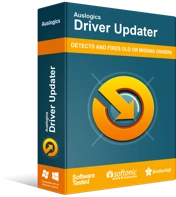
Устранение проблем с ПК с помощью средства обновления драйверов
Нестабильная работа ПК часто бывает вызвана устаревшими или поврежденными драйверами. Auslogics Driver Updater диагностирует проблемы с драйверами и позволяет обновлять старые драйверы все сразу или по одному, чтобы ваш компьютер работал более плавно.
Если вам не удалось обновить драйвер, потому что Windows не нашла новую версию драйвера, или если проблемы, определенные кодом ошибки 45, сохраняются, вам необходимо выполнить задачу обновления драйвера с помощью другой процедуры. Для дальнейшей работы вам понадобится Auslogics Driver Updater, поэтому вы можете загрузить и запустить это приложение прямо сейчас.
Рекомендуемое приложение будет обрабатывать все процессы обновления драйверов от вашего имени и гарантировать, что на этот раз все работает хорошо. Сначала он инициирует сканирование для выявления поврежденных, сломанных, старых или устаревших и неисправных драйверов на вашем компьютере. Собрав необходимую информацию о неисправных драйверах, он отправится в Интернет для поиска необходимых драйверов.
В конце концов, программа загрузит и установит новейшие стабильные драйверы (рекомендуемые производителем версии драйверов) в качестве замены неисправных драйверов. На самом деле ваш компьютер окажется с драйверами в отличном состоянии для всех его компонентов, не говоря уже о драйвере для проблемного аппаратного устройства. В любом случае, после завершения процессов установки новых драйверов вам необходимо перезагрузить компьютер, чтобы завершить работу.
Как только Windows заработает и достигнет стабильной работы — это означает, что ваш компьютер принял во внимание все изменения, возникшие в результате установки новых драйверов, — вы должны попытаться использовать проблемное аппаратное устройство, чтобы увидеть, как оно теперь работает.
Другие вещи, которые вы можете попытаться решить с ошибкой 45 на ПК с Windows 10
Если вам еще предстоит применить исправление, которое делает достаточно, чтобы аппаратное устройство работало должным образом (и не вызывало появление ошибки 45), вам нужно попробовать решения из нашего окончательного списка:
Запустите сканирование с помощью утилиты DISM:
Здесь мы хотим, чтобы вы использовали утилиту DISM (Обслуживание образов развертывания и управление ими) для проверки ваших системных файлов, образа Windows и аналогичных установочных пакетов. Инструмент устранит или устранит ошибки и несоответствия. Если ошибка 45 связана с плохим составом важных системных файлов, используемых вашим компьютером, рекомендуемая процедура окажется идеальным решением.
Загрузите и установите обновления Windows:
Возможно, ваш компьютер изо всех сил пытается распознать аппаратное устройство, затронутое кодом ошибки 45, и организовать его работу, потому что вы еще не загрузили и не установили определенные обновления. Будет хорошо, если вы откроете приложение «Настройки», перейдите в меню «Обновление» и нажмите кнопку «Проверить наличие обновлений». В идеале вы должны загрузить и установить все обновления Windows, выпущенные для вашего компьютера.
Создайте новую учетную запись Windows, войдите в свой компьютер, используя новый профиль, а затем протестируйте аппаратное устройство.
Замените проблемное аппаратное устройство; использовать альтернативное устройство.
